วิธีตั้งค่า VPN บน Chromebook
เผยแพร่แล้ว: 2022-01-29Chromebooks และอุปกรณ์ Chrome OS ทั้งหมดมีประโยชน์มากมายในแง่ของความปลอดภัย การติดตั้งมัลแวร์บนมัลแวร์นั้นค่อนข้างยุ่งยาก และการเช็ดเพื่อเริ่มต้นใหม่ตั้งแต่ต้นก็ทำได้ง่ายดาย แต่มีประเด็นสำคัญอย่างหนึ่งที่ Chrome OS อาจทำให้ปวดหัวได้ นั่นคือการรองรับ VPN หากคุณเคยต้องการรักษาความปลอดภัยให้กับการเชื่อมต่อด้วย VPN แต่พยายามทำให้มันใช้งานได้บน Chromebook ของคุณ คุณไม่ได้อยู่คนเดียว เราจะอธิบายว่าเหตุใดจึงเป็นปัญหา ตลอดจนวิธีการ (อาจ) แก้ไข
Chromebook ของคุณต้องการ VPN หรือไม่?
VPN หรือเครือข่ายส่วนตัวเสมือนสร้างช่องสัญญาณที่เข้ารหัสระหว่าง Chromebook ของคุณและเซิร์ฟเวอร์ที่ดำเนินการโดยบริษัท VPN การส่งผ่านข้อมูลทางอินเทอร์เน็ตของคุณผ่านอุโมงค์นั้น คุณมั่นใจได้ว่าจะไม่สามารถสอดแนมข้อมูลนี้ได้ในระหว่างทาง คุณต้องใช้ VPN เพราะเมื่อมีการใช้งาน ใครก็ตามในเครือข่ายเดียวกับคุณ ใครก็ตามที่สามารถเข้าถึงเราเตอร์ของเครือข่ายนั้น ISP ของคุณ และเจ้าหน้าที่ข่าวกรองลับๆ ล่อๆ ทั้งหมดจะถูกเก็บไว้ในความมืด นี่เป็นสิ่งสำคัญที่สุดในเครือข่าย Wi-Fi สาธารณะ แต่มีความสำคัญในทุกบริบท
เมื่อข้อมูลของคุณไปถึงเซิร์ฟเวอร์ VPN จะไม่มีการเข้ารหัสอีกต่อไป แต่เนื่องจากดูเหมือนว่ามาจากเซิร์ฟเวอร์ VPN และไม่ใช่คอมพิวเตอร์ (หรือสมาร์ทโฟน) ที่อยู่ IP ของคุณจึงถูกซ่อนไว้ นอกจากนี้ยังยากกว่ามากที่จะเชื่อมโยงกิจกรรมออนไลน์กับคุณโดยตรง นอกจากนี้ หากคุณกำลังเชื่อมต่อกับไซต์ HTTPS ข้อมูลของคุณจะได้รับการเข้ารหัสในทุกขั้นตอนของการท่องเว็บ
คุณยังสามารถใช้ VPN เพื่อปลอมแปลงตำแหน่งของคุณได้ เพียงเชื่อมต่อกับเซิร์ฟเวอร์ VPN ในพื้นที่ห่างไกล และทันใดนั้นปริมาณการใช้งานเว็บของคุณก็ดูเหมือนจะมาจากอีกซีกโลก สิ่งนี้มีประโยชน์สำหรับการขุดอุโมงค์การเซ็นเซอร์ออนไลน์ที่กดขี่ในอดีต หรือเพียงแค่หลอกบริการสตรีมมิงให้ให้คุณชมภาพยนตร์จากส่วนต่างๆ ของโลก อย่างไรก็ตาม การใช้ Netflix ด้วย VPN อาจเป็นเรื่องยาก เนื่องจากบริษัททำงานอย่างหนักเพื่อบล็อก VPN โปรดทราบว่าการใช้ VPN ในลักษณะเหล่านี้อาจละเมิดข้อกำหนดในการให้บริการที่คุณตกลง หรือแม้แต่กฎหมายท้องถิ่น
วิธีใดดีที่สุดในการตั้งค่า VPN บน Chromebook
โดยทั่วไปแล้ว มีสามวิธีในการทำให้ Chromebook ของคุณได้รับการปกป้องด้วย VPN: คุณสามารถใช้ส่วนขยายเบราว์เซอร์ Chrome ใช้แอป Android หรือกำหนดค่าไคลเอ็นต์ใน Chrome OS ด้วยตนเองเพื่อใช้ VPN ที่คุณเลือก น่าแปลกที่การใช้เส้นทาง Android อาจเป็นทางเลือกที่ดีที่สุดของคุณ อย่างไรก็ตาม แต่ละวิธีมีข้อเสียที่อาจเกิดขึ้น ตั้งแต่การขาดการสนับสนุนไปจนถึงการขาดเอกสาร ตามที่ฉันจะอธิบาย
ส่วนขยาย VPN ของ Chrome
การใช้ส่วนขยายเบราว์เซอร์ Chrome อาจเป็นวิธีที่ง่ายที่สุดในการรักษาความปลอดภัยการเข้าชมเว็บของคุณ บริการ VPN จำนวนมาก (รวมถึง NordVPN ผู้ชนะรางวัล Editors' Choice, การเข้าถึงอินเทอร์เน็ตส่วนตัว และ TunnelBear) มีส่วนขยายเบราว์เซอร์สำหรับ Chrome เพียงติดตั้งจาก Chrome Extensions Webstore และมันจะปรากฏข้างแถบอเนกประสงค์ของคุณทุกที่ที่คุณลงชื่อเข้าใช้ Chrome
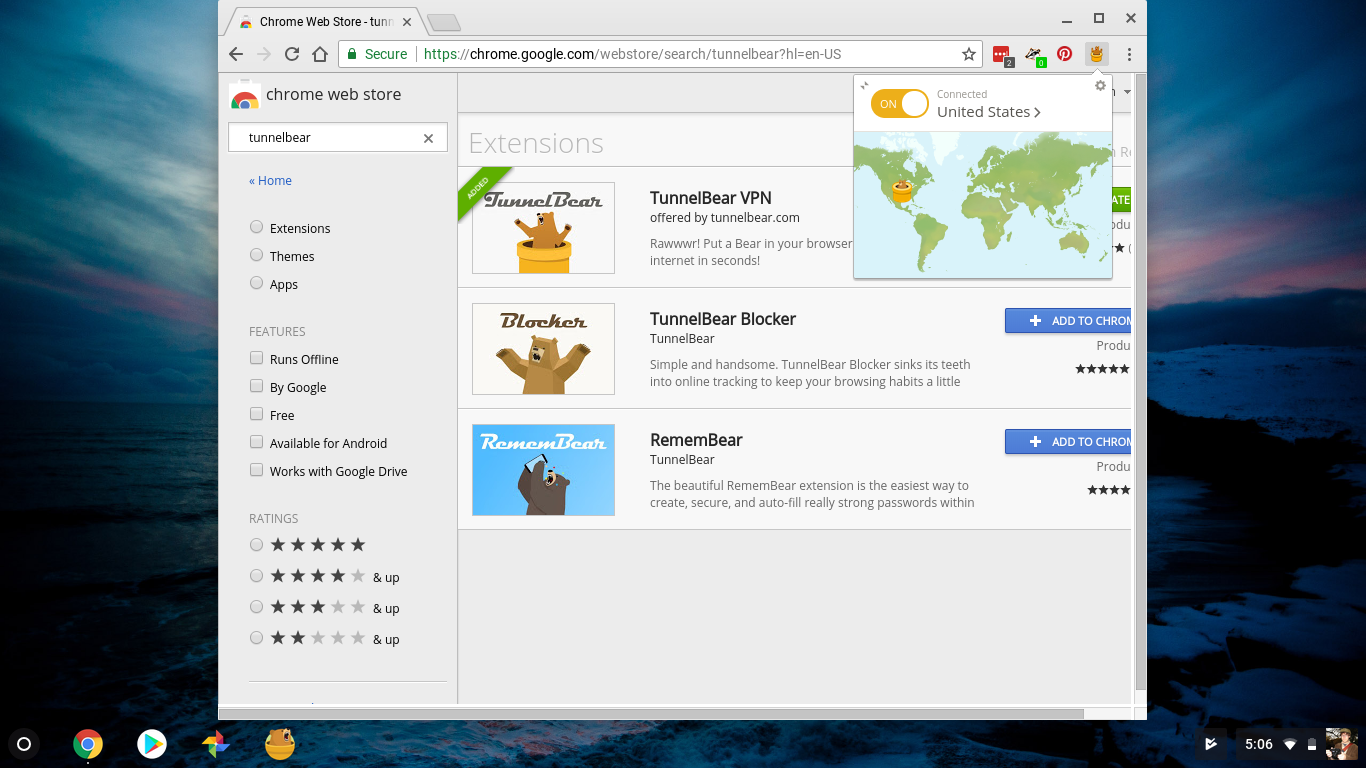
ข้อเสียคือส่วนขยาย Chrome VPN รักษาความปลอดภัยเฉพาะการรับส่งข้อมูลเว็บเบราว์เซอร์ของคุณ ปริมาณการใช้เว็บจาก แอป ทั้งหมดบน Chromebook ของคุณจะไม่ได้รับความปลอดภัยจาก VPN บางครั้งก็เป็นสิ่งที่ดี หากคุณต้องการรักษาความปลอดภัยให้กับทราฟฟิกเว็บของคุณ แต่ไม่ต้องการให้ VPN ของคุณทำให้การสตรีมวิดีโอของคุณเสียหาย คุณสามารถปกป้องเบราว์เซอร์และใช้ อย่างเช่น แอป Android สำหรับการดู Netflix ที่จะไม่ส่งผ่าน VPN แต่สิ่งนี้ยังสามารถสร้างความสับสนเกี่ยวกับสิ่งที่ไม่ปลอดภัยบนอุปกรณ์ของคุณ โดยทั่วไป เราแนะนำให้ผู้คนใช้ VPN บ่อยและกว้างที่สุด
แอพ Android VPN
วิธีที่ดีที่สุดในการรักษาความปลอดภัยการเข้าชมเว็บของ Chromebook คือการใช้แอป Android VPN บน Chromebook ของคุณ การเรียกใช้แอปสมาร์ทโฟนบนแล็ปท็อปอาจฟังดูบ้าๆ บอๆ แต่ Chromebooks รองรับแอป Android มากขึ้นเรื่อยๆ ซึ่งทำให้คุณได้รับผลจาก Google Play Store อย่างครบถ้วน เพียงดาวน์โหลดแอป VPN ที่คุณต้องการ เข้าสู่ระบบ และเปิดเครื่อง อย่างสะดวก แอป Android VPN จะปรากฏเป็นตัวเลือกการเชื่อมต่อในเมนูการตั้งค่าเครือข่ายบน Chromebook ของคุณ
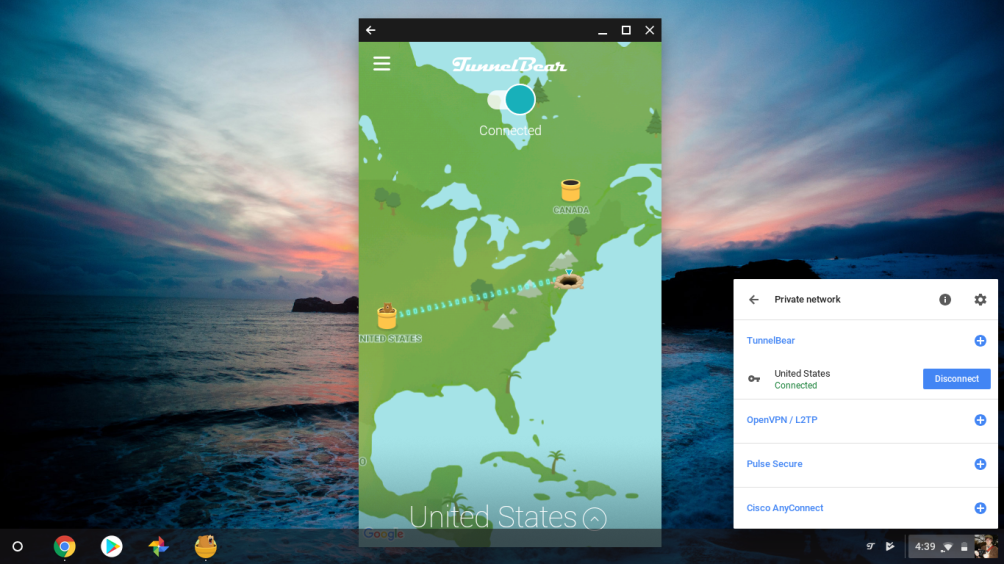
มีความสับสนมากมายว่าแอป Android VPN จะรักษาความปลอดภัยให้กับการรับส่งข้อมูลเว็บของ Chromebook ทั้งหมดหรือเพียงแค่ปริมาณการใช้งานของแอป Android อื่นๆ อย่างไรก็ตาม Google ได้ยืนยันกับฉันว่าแอป Android VPN ช่วยรักษาความปลอดภัยทุกอย่างบน Chromebook ของคุณ นั่นเป็นข่าวดี เพราะเป็นวิธีที่ง่ายที่สุดในการตั้งค่า VPN บน Chromebook ของคุณ
อย่างไรก็ตาม บริษัท VPN หลายแห่งที่ฉันได้พูดคุยด้วยสำหรับผลงานชิ้นนี้ รู้สึกว่าไม่เป็นเช่นนั้นเสมอไป สิ่งนี้จะเพิ่มความสับสนให้กับ Chromebook และแอป Android บน Chromebook เท่านั้น ดูเหมือนว่า ณ จุดหนึ่ง แอป Android VPN อาจไม่ได้รักษาความปลอดภัยให้กับการเข้าชมเว็บของ Chrome OS ทั้งหมด และผู้คนอาจไม่ทราบว่าพวกเขาทำอยู่ในขณะนี้
สิ่งที่ทำให้สับสนคือ Chromebook บางรุ่นไม่สามารถหรือเคยรันแอป Android ได้ มีรายการอุปกรณ์ Chrome OS เพิ่มขึ้นเรื่อยๆ ที่จะสนับสนุน Google Play Store แต่ถ้าคุณไม่ได้อยู่ที่นั่น แสดงว่าคุณโชคไม่ดี หากคุณ อยู่ ในรายการ คุณจะต้องใช้งาน Chrome OS เวอร์ชันล่าสุด และเปิดใช้งาน Google Play Store จากเมนูการตั้งค่า Chrome OS เพียงเปิดแอปการตั้งค่า ค้นหา Google Play แล้วเปิดสวิตช์ อย่างไรก็ตาม หากคุณใช้บัญชี Google ขององค์กร คุณอาจไม่สามารถเปิดใช้งาน Google Play ได้หากไม่ได้รับการอนุมัติจากผู้ดูแลระบบของคุณ
การกำหนดค่าด้วยตนเอง
แม้ว่าสถานการณ์แอป VPN ของ Android จะเป็นตัวเลือกที่ดีที่สุด แต่การกำหนดค่าด้วยตนเองนั้นดีที่สุดเป็นอันดับสอง และอาจเป็นทางเลือกเดียวของคุณ หาก Chromebook ของคุณไม่รองรับแอป Android การทำเช่นนั้นต้องใช้ความพยายามอย่างมาก ซึ่งส่วนใหญ่จะได้รับการจัดการโดยแอป VPN หากคุณใช้ macOS หรือ Windows เทียบเท่ากับการตั้งค่า VPN บน Windows ด้วยตนเอง หากคุณเคยลอง
น่าเสียดาย ไม่ใช่แค่การทำงานที่ถูกต้องตามกฎหมายเท่านั้นที่มีปัญหาในการกำหนดค่า Chromebook ของคุณด้วยตนเอง ปรากฎว่าบริการ VPN หลายอย่างใช้งานไม่ได้กับ Chrome OS และสิ่งที่ต้องการให้คุณใช้วิธีการเชื่อมต่อที่ปลอดภัยน้อยกว่าดังที่ฉันจะแสดง
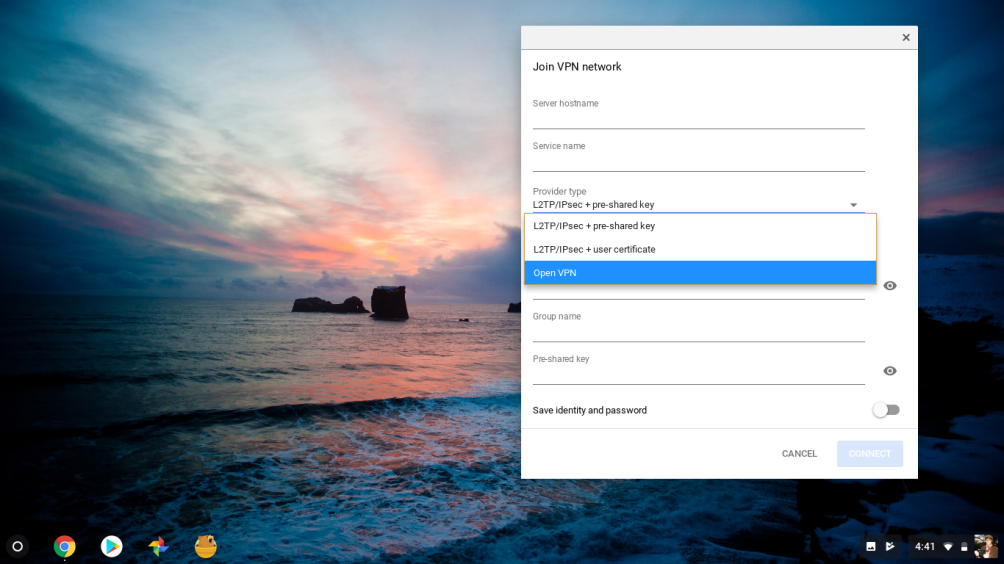
คุณมีสองตัวเลือกในการตั้งค่าการเชื่อมต่อ VPN บน Chromebook ด้วยตนเอง: OpenVPN และ L2TP/IPSec นี่เป็นโปรโตคอล VPN ทั้งสองแบบ ซึ่งเป็นรูปแบบที่แตกต่างกันในการสร้างการเชื่อมต่อ VPN OpenVPN เป็นโปรโตคอลที่ฉันชอบ เนื่องจากเป็นโอเพ่นซอร์ส จึงมีการเลือกช่องโหว่ที่อาจเกิดขึ้น นอกจากนี้ยังมีชื่อเสียงในด้านความรวดเร็วและเชื่อถือได้
 ขออภัย คุณอาจไม่สามารถสร้างการเชื่อมต่อ OpenVPN บน Chromebook ของคุณได้ เมื่อกำหนดค่าการเชื่อมต่อ OpenVPN ด้วยตนเอง ฉันพบว่าการเชื่อมต่อของฉันจะหมดเวลา หรือ Chrome OS จะไม่ยอมรับข้อมูลประจำตัวของฉัน ตัวแทนจาก TorGuard แนะนำว่า Chrome OS ต้องใช้ OpenVPN เพื่อทำงานโดยปิดการบีบอัด ซึ่งไม่ใช่ตัวเลือกสำหรับบริการ VPN ในกรณีของ TorGuard ในที่สุดฉันก็สามารถเชื่อมต่อผ่าน OpenVPN ได้สำเร็จ แต่ต้องมีการกำหนดค่ามากกว่าที่คนส่วนใหญ่คาดไว้
ขออภัย คุณอาจไม่สามารถสร้างการเชื่อมต่อ OpenVPN บน Chromebook ของคุณได้ เมื่อกำหนดค่าการเชื่อมต่อ OpenVPN ด้วยตนเอง ฉันพบว่าการเชื่อมต่อของฉันจะหมดเวลา หรือ Chrome OS จะไม่ยอมรับข้อมูลประจำตัวของฉัน ตัวแทนจาก TorGuard แนะนำว่า Chrome OS ต้องใช้ OpenVPN เพื่อทำงานโดยปิดการบีบอัด ซึ่งไม่ใช่ตัวเลือกสำหรับบริการ VPN ในกรณีของ TorGuard ในที่สุดฉันก็สามารถเชื่อมต่อผ่าน OpenVPN ได้สำเร็จ แต่ต้องมีการกำหนดค่ามากกว่าที่คนส่วนใหญ่คาดไว้
แล้ว L2TP/IPSec ล่ะ? โปรโตคอลนั้นมีอายุเกือบสองทศวรรษแล้ว และบริษัท VPN หลายแห่งบอกฉันว่าพวกเขาไม่ถือว่าปลอดภัย อันที่จริง ฉันพบเอกสารหลายหน้าจากบริการ VPN ต่างๆ ที่เตือนไม่ให้ใช้โปรโตคอลนี้ แม้ว่าพวกเขาจะให้คำแนะนำเกี่ยวกับวิธีกำหนดค่า Chromebook ของคุณเพื่อใช้งานก็ตาม เมื่อฉันถาม TorGuard เกี่ยวกับเรื่องนี้ ตัวแทนกล่าวว่าบริษัทกำลังวางแผนที่จะเลิกใช้แล้ว ซึ่งสอดคล้องกับบริษัท VPN อื่นๆ ส่วนใหญ่ ซึ่งหลายแห่งรวมถึง L2TP และ PPTP สำหรับการสนับสนุนแบบเดิมเท่านั้น โปรโตคอลเหล่านี้ใช้งานได้ แต่ฉันไม่แนะนำให้ใช้ เว้นแต่คุณจะต้องทำจริงๆ
สำหรับคำแนะนำทีละขั้นตอนสำหรับขั้นตอน โปรดดูส่วน "การกำหนดค่า VPN ของ Chromebook ด้วยตนเอง" ด้านล่าง
แอป VPN ของ Chrome OS
มีตัวเลือกอื่นในการทำให้ Chromebook ออนไลน์ด้วย VPN และนั่นก็คือแอป Chrome OS แอป Chrome เคยทำงานควบคู่ไปกับส่วนขยายของ Chrome และสามารถเข้าถึงได้ทุกที่ที่มีเบราว์เซอร์ Chrome อยู่ แต่ถูกเลิกใช้ในปี 2559 เนื่องจากขาดความสนใจ แอป Chrome ส่วนใหญ่ที่คุณพบในปัจจุบันเป็นเว็บแอปแบบโปรเกรสซีฟ แต่ Chrome OS ยังคงสนับสนุนแอปเฉพาะ แม้ว่าแอปเหล่านั้นจะเลิกใช้งานบนแพลตฟอร์มอื่นแล้ว
ผลที่สุดคือคุณดาวน์โหลดแอปที่กำหนดค่า Chromebook ของคุณเพื่อเชื่อมต่อผ่าน VPN เช่นเดียวกับตัวเลือกด้วยตนเอง คุณเปิดและปิด VPN จากเมนูเครือข่ายที่สร้างใน Chrome OS ไม่ใช่จากแอป แอพนี้มีไว้เพื่อตั้งค่าให้คุณ เช่นเดียวกับที่คุณตั้งค่าการเชื่อมต่อ VPN โดยใช้แอพ VPN บน Windows หรือ macOS
สิ่งที่จับได้ก็คือบริษัท VPN สำหรับผู้บริโภคส่วนใหญ่ไม่ได้ให้บริการแอป Chrome OS แต่เป็นโซลูชันซอฟต์แวร์ระดับองค์กร เช่น Cisco AnyConnect และ PulseSecure หากคุณมี Chromebook จากที่ทำงานหรือเคยจำเป็นต้องเชื่อมต่อกับเครือข่ายที่ทำงานบน Chromebook ของคุณ นี่อาจเป็นสิ่งที่คุณเคยใช้
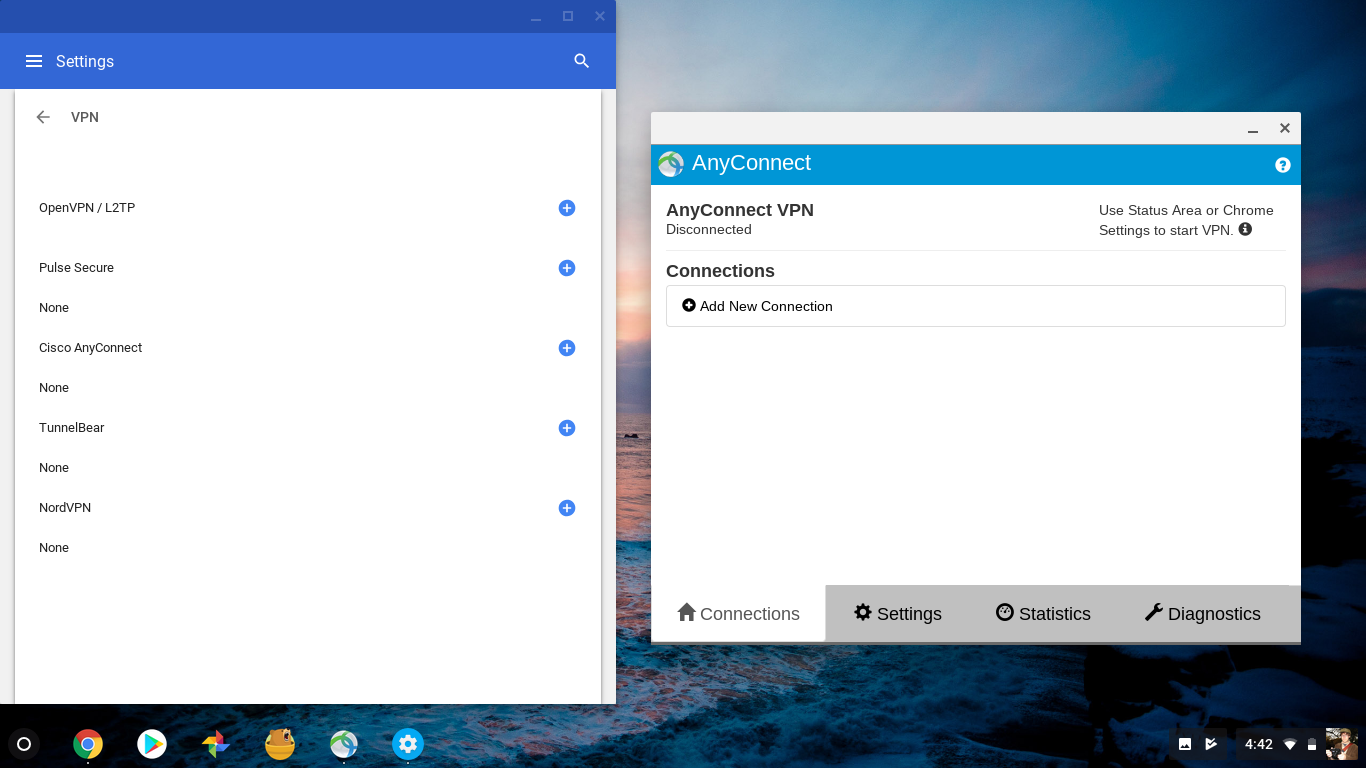
TorGuard มีเซิร์ฟเวอร์จำนวนหนึ่งที่ทำงานร่วมกับสภาพแวดล้อม Cisco AnyConnect ที่กล่าวถึงข้างต้น เพียงดาวน์โหลดแอป Cisco AnyConnect Chrome OS ฟรี ป้อนชื่อเซิร์ฟเวอร์ TorGuard AnyConnect ลงในแอป เท่านี้คุณก็พร้อมออนไลน์แล้ว คลิกไอคอนผู้ใช้ของคุณที่มุมล่างขวา เลือกการกำหนดค่า AnyConnect และป้อนข้อมูลรับรองของคุณในหน้าต่างที่ปรากฏขึ้น
โปรดทราบว่าเซิร์ฟเวอร์ AnyConnect จะอยู่ที่ด้านล่างของรายการเซิร์ฟเวอร์ของ TorGuard และทั้งหมดลงท้ายด้วย "anyconnect.host" ตัวอย่างเช่น ฉันใช้ la.usa.anyconnect.host เพื่อสร้างการเชื่อมต่อภายในประเทศ เซิร์ฟเวอร์ AnyConnect จำนวนจำกัด หมายความว่าคุณจะมีตัวเลือกน้อยลงสำหรับการปลอมแปลงตำแหน่ง และมีแนวโน้มว่าความเร็วจะลดลงเมื่อใช้การเชื่อมต่อ VPN นั่นเป็นเพราะแบนด์วิดท์ของคุณจะถูกแชร์กับคนอื่นๆ บนเซิร์ฟเวอร์จำนวนหนึ่งนี้
VPN ของคุณจะทำงานบน Chromebook หรือไม่?
หากคุณตัดสินใจที่จะไม่ใช้แอป Android VPN บน Chromebook ของคุณ คุณอาจสงสัยว่าคุณสามารถกำหนดค่า Chromebook ของคุณด้วยตนเองให้ทำงานกับ VPN ที่คุณเลือกได้หรือไม่ ผู้อ่านที่อ่อนโยนอย่ากลัวเลย เพราะเราได้เหยียบย่ำคุณไปแล้ว และมาเพื่อแบ่งปันผลงานของข้าพเจ้า
มี VPN มากมายที่อาจทำงานบน Chrome OS; ฉันค้นคว้าเกี่ยวกับความเข้ากันได้ของ Chrome กับ 10 รายการโปรดของฉัน ฉันได้ค้นหาเอกสารเกี่ยวกับวิธีการที่บริษัทแนะนำให้เจ้าของ Chromebook ออนไลน์สำหรับแต่ละคน จากนั้นฉันก็พยายามออนไลน์โดยใช้ข้อมูลนั้น
 NordVPN ให้คำแนะนำและคำเตือนเกี่ยวกับการใช้ L2TP ฉันสามารถใช้สิ่งเหล่านี้เพื่อออนไลน์ได้สำเร็จ โดยเฉพาะอย่างยิ่ง NordVPN มีเครื่องมือที่ยอดเยี่ยมบนเว็บไซต์ในการค้นหาเซิร์ฟเวอร์ที่ตรงกับความต้องการของคุณ NordVPN ยังมีส่วนขยาย Chrome และแอป Android
NordVPN ให้คำแนะนำและคำเตือนเกี่ยวกับการใช้ L2TP ฉันสามารถใช้สิ่งเหล่านี้เพื่อออนไลน์ได้สำเร็จ โดยเฉพาะอย่างยิ่ง NordVPN มีเครื่องมือที่ยอดเยี่ยมบนเว็บไซต์ในการค้นหาเซิร์ฟเวอร์ที่ตรงกับความต้องการของคุณ NordVPN ยังมีส่วนขยาย Chrome และแอป Android
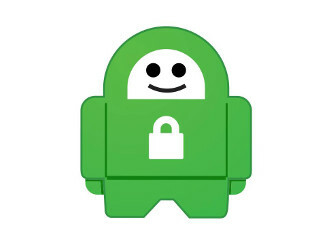 การเข้าถึงอินเทอร์เน็ตส่วนตัวให้ความสำคัญกับความปลอดภัยเป็นพิเศษ และการใช้ L2TP บน Chromebook จะทำให้คุณต้องสร้างชื่อผู้ใช้และรหัสผ่านพิเศษ โชคดีที่บริษัทได้ให้คำแนะนำเกี่ยวกับกระบวนการนี้ ซึ่งฉันสามารถใช้เพื่อออนไลน์ได้ การเข้าถึงอินเทอร์เน็ตส่วนตัวยังมีแอป Android และส่วนขยายของ Chrome
การเข้าถึงอินเทอร์เน็ตส่วนตัวให้ความสำคัญกับความปลอดภัยเป็นพิเศษ และการใช้ L2TP บน Chromebook จะทำให้คุณต้องสร้างชื่อผู้ใช้และรหัสผ่านพิเศษ โชคดีที่บริษัทได้ให้คำแนะนำเกี่ยวกับกระบวนการนี้ ซึ่งฉันสามารถใช้เพื่อออนไลน์ได้ การเข้าถึงอินเทอร์เน็ตส่วนตัวยังมีแอป Android และส่วนขยายของ Chrome
 ไม่พบข้อมูลที่จำเป็นสำหรับการเชื่อมต่อ TunnelBear ผ่าน L2TP โดยเฉพาะอย่างยิ่ง ฉันไม่พบ URL สำหรับเซิร์ฟเวอร์ VPN เพื่อกำหนดค่าด้วยตนเองให้เสร็จสิ้น ตัวแทนของบริษัทกล่าวว่าแม้จะมีข้อจำกัด พวกเขาแนะนำให้ผู้ใช้ Chromebook ติดตั้งส่วนขยาย Chrome ของ TunnelBear แทน บริษัทยังมีแอพสำหรับ Android
ไม่พบข้อมูลที่จำเป็นสำหรับการเชื่อมต่อ TunnelBear ผ่าน L2TP โดยเฉพาะอย่างยิ่ง ฉันไม่พบ URL สำหรับเซิร์ฟเวอร์ VPN เพื่อกำหนดค่าด้วยตนเองให้เสร็จสิ้น ตัวแทนของบริษัทกล่าวว่าแม้จะมีข้อจำกัด พวกเขาแนะนำให้ผู้ใช้ Chromebook ติดตั้งส่วนขยาย Chrome ของ TunnelBear แทน บริษัทยังมีแอพสำหรับ Android
 ไม่น่าแปลกใจเลยที่ CyberGhost ที่เน้นความเป็นส่วนตัวมีเอกสารมากมายเกี่ยวกับวิธีใช้ L2TP เพื่อให้ Chromebook ของคุณออนไลน์ อย่างไรก็ตาม ฉันไม่สามารถทำให้มันทำงานได้ ตัวแทน CyberGhost บอกฉันว่าปัญหาอยู่ในระหว่างการตรวจสอบ และแนะนำให้ผู้ใช้ดูแอป Android หรือส่วนขยายเบราว์เซอร์ Chrome
ไม่น่าแปลกใจเลยที่ CyberGhost ที่เน้นความเป็นส่วนตัวมีเอกสารมากมายเกี่ยวกับวิธีใช้ L2TP เพื่อให้ Chromebook ของคุณออนไลน์ อย่างไรก็ตาม ฉันไม่สามารถทำให้มันทำงานได้ ตัวแทน CyberGhost บอกฉันว่าปัญหาอยู่ในระหว่างการตรวจสอบ และแนะนำให้ผู้ใช้ดูแอป Android หรือส่วนขยายเบราว์เซอร์ Chrome

 ฉันสามารถใช้ Chromebook ออนไลน์ได้โดยใช้ข้อมูลเซิร์ฟเวอร์ที่พบในหน้าผู้ใช้ของ IPVanish แต่บริษัทไม่ได้จัดเตรียมเอกสารเฉพาะสำหรับผู้ใช้ Chrome OS ที่น่าผิดหวัง อย่างไรก็ตาม บริษัทให้บริการแอป Android และส่วนขยาย Chrome
ฉันสามารถใช้ Chromebook ออนไลน์ได้โดยใช้ข้อมูลเซิร์ฟเวอร์ที่พบในหน้าผู้ใช้ของ IPVanish แต่บริษัทไม่ได้จัดเตรียมเอกสารเฉพาะสำหรับผู้ใช้ Chrome OS ที่น่าผิดหวัง อย่างไรก็ตาม บริษัทให้บริการแอป Android และส่วนขยาย Chrome
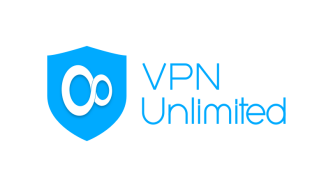 KeepSolid VPN Unlimited มีเครื่องมือสร้างที่มีประโยชน์ซึ่งคุณจะต้องออนไลน์โดยใช้ L2TP ซึ่งฉันสามารถทำได้หลังจากทำตามเอกสารของบริษัท เช่นเดียวกับ VPN อื่นๆ หากคุณมีอุปกรณ์ถึงขีดจำกัดแล้ว คุณอาจต้องลบอุปกรณ์ที่มีอยู่ ด้วย VPN Unlimited คุณสามารถสลับใบอนุญาตอุปกรณ์ได้เพียง 1 ใบต่อสัปดาห์ ดังนั้นให้คิดล่วงหน้าและตรวจดูให้แน่ใจว่าคุณมีสล็อตว่างก่อนตั้งค่า Chromebook หรือคุณสามารถซื้อเพิ่มเติมจาก KeepSolid ตามที่คาดไว้ KeepSolid ยังมีแอป Android และส่วนขยาย Chrome สำหรับผู้ใช้ VPN Unlimited
KeepSolid VPN Unlimited มีเครื่องมือสร้างที่มีประโยชน์ซึ่งคุณจะต้องออนไลน์โดยใช้ L2TP ซึ่งฉันสามารถทำได้หลังจากทำตามเอกสารของบริษัท เช่นเดียวกับ VPN อื่นๆ หากคุณมีอุปกรณ์ถึงขีดจำกัดแล้ว คุณอาจต้องลบอุปกรณ์ที่มีอยู่ ด้วย VPN Unlimited คุณสามารถสลับใบอนุญาตอุปกรณ์ได้เพียง 1 ใบต่อสัปดาห์ ดังนั้นให้คิดล่วงหน้าและตรวจดูให้แน่ใจว่าคุณมีสล็อตว่างก่อนตั้งค่า Chromebook หรือคุณสามารถซื้อเพิ่มเติมจาก KeepSolid ตามที่คาดไว้ KeepSolid ยังมีแอป Android และส่วนขยาย Chrome สำหรับผู้ใช้ VPN Unlimited
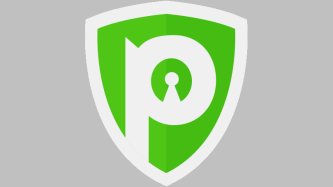 นอกจากแอป Android แล้ว PureVPN ยังมีคำแนะนำเกี่ยวกับวิธีทำให้ Chromebook ออนไลน์โดยใช้ L2TP ฉันไม่มีปัญหาในการใช้งานเพื่อรักษาความปลอดภัยในการเชื่อมต่อ อย่างไรก็ตาม ไม่มีส่วนขยายเบราว์เซอร์สำหรับ Chrome
นอกจากแอป Android แล้ว PureVPN ยังมีคำแนะนำเกี่ยวกับวิธีทำให้ Chromebook ออนไลน์โดยใช้ L2TP ฉันไม่มีปัญหาในการใช้งานเพื่อรักษาความปลอดภัยในการเชื่อมต่อ อย่างไรก็ตาม ไม่มีส่วนขยายเบราว์เซอร์สำหรับ Chrome
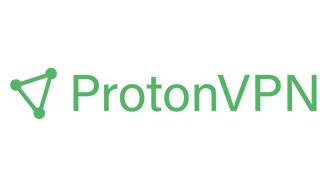 ProtonVPN และน้องสาวของ ProtonMail พยายามอย่างมากในด้านความเป็นส่วนตัวและความปลอดภัย ขออภัย บริษัทไม่มีเอกสารที่ระบุว่าผู้ใช้ Chromebook ควรออนไลน์อย่างไรและไม่ได้ให้ข้อมูลที่จำเป็นในการเชื่อมต่อผ่าน L2TP อาจเป็นเพราะเมื่อฉันรู้เมื่อถามว่าบริษัทสนับสนุนโปรโตคอลใด ผู้ติดต่อของฉันบอกฉันว่ารองรับเฉพาะ OpenVPN และ IKEv2 เท่านั้น อย่างไรก็ตาม บริษัทมีแอพ Android
ProtonVPN และน้องสาวของ ProtonMail พยายามอย่างมากในด้านความเป็นส่วนตัวและความปลอดภัย ขออภัย บริษัทไม่มีเอกสารที่ระบุว่าผู้ใช้ Chromebook ควรออนไลน์อย่างไรและไม่ได้ให้ข้อมูลที่จำเป็นในการเชื่อมต่อผ่าน L2TP อาจเป็นเพราะเมื่อฉันรู้เมื่อถามว่าบริษัทสนับสนุนโปรโตคอลใด ผู้ติดต่อของฉันบอกฉันว่ารองรับเฉพาะ OpenVPN และ IKEv2 เท่านั้น อย่างไรก็ตาม บริษัทมีแอพ Android
 Hide My Ass ไม่เพียงแต่ให้เอกสารที่ดีเยี่ยม (และแม่นยำ) ในการเชื่อมต่อผ่าน L2TP เท่านั้น บริษัทยัง มีคำแนะนำ เกี่ยวกับวิธีกำหนดค่าการเชื่อมต่อ OpenVPN บน Chromebook ของคุณอีกด้วย เป็นเรื่องน่าประหลาดใจเมื่อพิจารณาจากภาพลักษณ์ที่เป็นมิตรต่อผู้บริโภคของบริษัทนั้น บริษัทดังกล่าวได้เสนอคำแนะนำที่ว่องไวเช่นนี้ เคล็ดลับคือคำแนะนำของ OpenVPN เกี่ยวข้องกับการเจาะลึกถึงความกล้าของ Linux ของเครื่อง Chrome OS ของคุณ ซึ่งอาจอยู่นอกเหนือคุณ และเหนือกว่าฉันอย่างแน่นอน ยังคงเป็นความพยายามที่น่านับถือมาก Hide My Ass ยังมีแอพ Android
Hide My Ass ไม่เพียงแต่ให้เอกสารที่ดีเยี่ยม (และแม่นยำ) ในการเชื่อมต่อผ่าน L2TP เท่านั้น บริษัทยัง มีคำแนะนำ เกี่ยวกับวิธีกำหนดค่าการเชื่อมต่อ OpenVPN บน Chromebook ของคุณอีกด้วย เป็นเรื่องน่าประหลาดใจเมื่อพิจารณาจากภาพลักษณ์ที่เป็นมิตรต่อผู้บริโภคของบริษัทนั้น บริษัทดังกล่าวได้เสนอคำแนะนำที่ว่องไวเช่นนี้ เคล็ดลับคือคำแนะนำของ OpenVPN เกี่ยวข้องกับการเจาะลึกถึงความกล้าของ Linux ของเครื่อง Chrome OS ของคุณ ซึ่งอาจอยู่นอกเหนือคุณ และเหนือกว่าฉันอย่างแน่นอน ยังคงเป็นความพยายามที่น่านับถือมาก Hide My Ass ยังมีแอพ Android
แนะนำโดยบรรณาธิการของเรา

 TorGuard VPN ไม่เพียงแต่รวมคำแนะนำการใช้งาน L2TP บน Chromebook เท่านั้น แต่ยังให้คำแนะนำอย่างละเอียดเกี่ยวกับวิธีการทำให้เครื่อง Chrome OS ออนไลน์โดยใช้ OpenVPN (ที่ไม่ต้องใช้บรรทัดคำสั่ง) และแม้แต่ AnyConnect ทั้งสามทำงานในการทดสอบของฉัน และเป็นประสบการณ์ที่ครอบคลุมและประสบความสำเร็จมากที่สุดระหว่างที่ฉันทำงานในโครงการนี้ อย่าลืมอ่านบทความของ TorGuard ในหัวข้อนี้ทั้งหมด บริษัทยังให้บริการแอพ Android
TorGuard VPN ไม่เพียงแต่รวมคำแนะนำการใช้งาน L2TP บน Chromebook เท่านั้น แต่ยังให้คำแนะนำอย่างละเอียดเกี่ยวกับวิธีการทำให้เครื่อง Chrome OS ออนไลน์โดยใช้ OpenVPN (ที่ไม่ต้องใช้บรรทัดคำสั่ง) และแม้แต่ AnyConnect ทั้งสามทำงานในการทดสอบของฉัน และเป็นประสบการณ์ที่ครอบคลุมและประสบความสำเร็จมากที่สุดระหว่างที่ฉันทำงานในโครงการนี้ อย่าลืมอ่านบทความของ TorGuard ในหัวข้อนี้ทั้งหมด บริษัทยังให้บริการแอพ Android
วิธีกำหนดค่า VPN ของ Chromebook ด้วยตนเอง
การเปลี่ยนการตั้งค่าบน Chromebook ทำให้คุณกำหนดค่าให้เชื่อมต่อกับ VPN ได้โดยไม่ต้องใช้ไคลเอ็นต์ หากคุณข้ามข้อความทั้งหมดข้างต้น โปรดทราบว่าบริษัท VPN หลายแห่งไม่ถือว่า L2TP เป็นโปรโตคอลที่ปลอดภัย OpenVPN เป็นตัวเลือกที่ฉันต้องการ แต่มักจะใช้ไม่ได้กับ Chrome OS เนื่องจากมีข้อขัดแย้งกับเซิร์ฟเวอร์ที่จัดการโดยบริษัท VPN
หากคุณตัดสินใจที่จะใช้เส้นทางนี้เพื่อรักษาความปลอดภัยของ Chromebook คุณจะต้องทำการบ้านเล็กน้อยก่อน ฉันขอแนะนำอย่างยิ่งให้ติดต่อฝ่ายสนับสนุนลูกค้าสำหรับบริษัท VPN ที่คุณต้องการหรือดูเอกสารของบริษัทเพื่อช่วยแนะนำคุณ ฉันขอแนะนำอย่างยิ่งให้อ่านเอกสารอย่างเป็นทางการของ Google เกี่ยวกับการใช้ VPN กับ Chrome OS
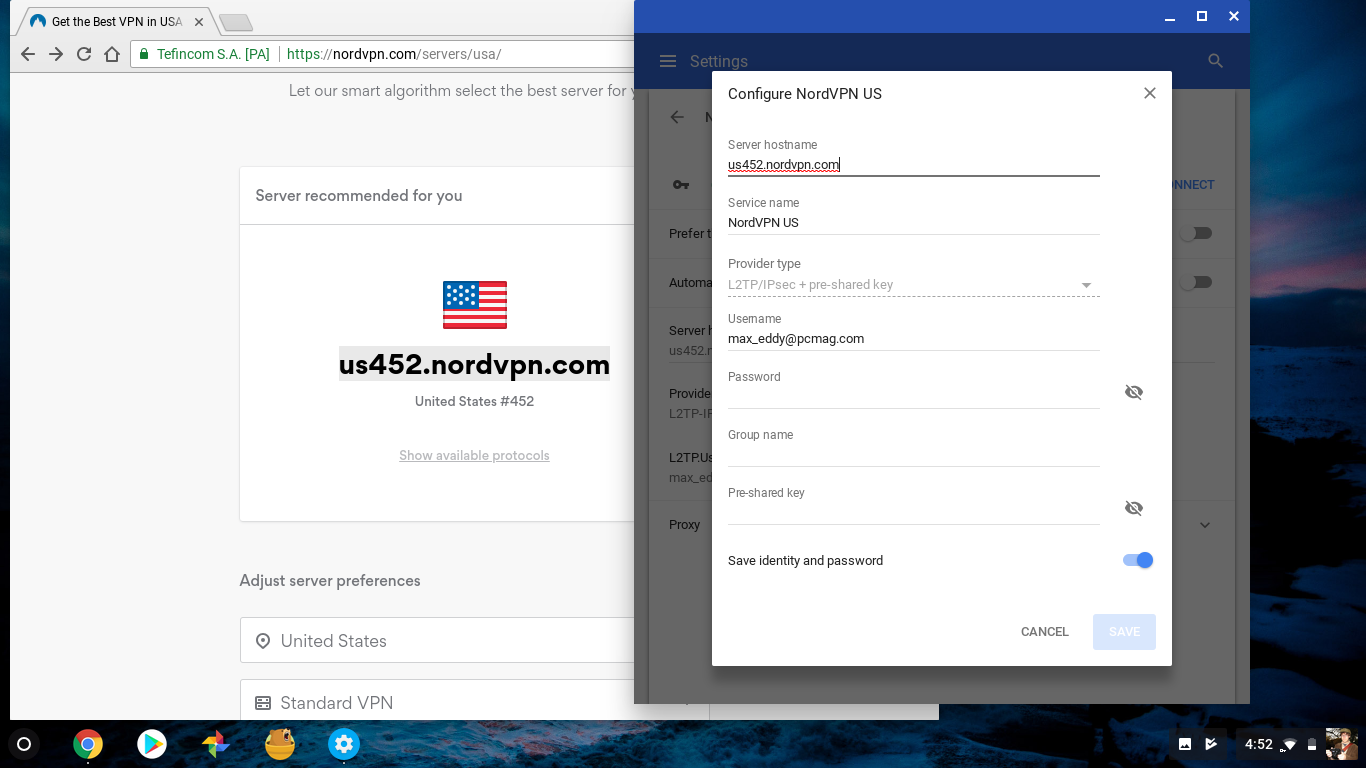
โดยทั่วไป คุณต้องค้นหารายชื่อเซิร์ฟเวอร์ VPN ของบริการ โปรโตคอลที่รองรับโดยเซิร์ฟเวอร์เหล่านั้น และชื่อจริงของเซิร์ฟเวอร์เหล่านั้น สิ่งเหล่านี้ควรมีลักษณะเหมือน URL ตัวอย่างเช่น เซิร์ฟเวอร์ NordVPN หนึ่งเครื่องในยูเครนเรียกว่า "ua5.nordvpn.com" คุณควรมองหาเซิร์ฟเวอร์ที่รองรับ L2TP หากคุณตัดสินใจที่จะไปในทิศทางนั้น ตัวอย่างเช่น NordVPN ให้คุณจัดเรียงเซิร์ฟเวอร์ตามโปรโตคอลที่รองรับในส่วนขั้นสูงของตัวเลือกเซิร์ฟเวอร์ออนไลน์
คุณอาจต้องคัดลอกหรือสร้างข้อมูลรับรองการเข้าสู่ระบบใหม่เพื่อใช้ L2TP ทั้งนี้ขึ้นอยู่กับบริการ VPN ที่คุณใช้ คุณต้องติดตามรหัสผ่านพิเศษที่เรียกว่าคีย์ที่แชร์ล่วงหน้าหรือความลับที่แชร์ ยิ่งไปกว่านั้น คุณต้องมีชื่อผู้ใช้และรหัสผ่านที่คุณใช้เพื่อเข้าถึงบริการ VPN
ดังที่ได้กล่าวไว้ข้างต้น ฉันสามารถเชื่อมต่อผ่าน OpenVPN ผ่าน TorGuard ได้เท่านั้น และหลังจากดาวน์โหลดไฟล์ใบรับรองเซิร์ฟเวอร์ OpenVPN เป็นครั้งแรกเท่านั้น อีกครั้ง คุณสามารถค้นหาคำแนะนำเหล่านั้นได้ในเอกสารประกอบของ TorGuard ฉันจะรวมขั้นตอนเหล่านั้นไว้ด้านล่าง
- คลิกไอคอนผู้ใช้ของคุณที่มุมล่างขวา
- ในป๊อปอัปที่ปรากฏขึ้น ให้คลิกที่ไอคอนรูปเฟืองเพื่อเปิดหน้าต่างการตั้งค่า
- ใกล้กับด้านบนของหน้าต่างการตั้งค่าคือส่วนเครือข่าย หากคุณไม่เห็น ให้ใช้ช่องค้นหาที่ด้านบนสุดของหน้าต่าง คลิกเครื่องหมายรูปหมวกถัดจากคำว่า Add connection
- ในส่วนที่ปรากฏขึ้น ให้คลิกเพิ่ม OpenVPN/L2TP ใน Chrome OS เวอร์ชันเก่า หน้าต่างผลลัพธ์จะปิดลงหากคุณคลิกออกจากหน้าต่างนั้น โชคดีที่มันยังเปิดอยู่ในเวอร์ชันที่ใหม่กว่าเพื่อให้สามารถตัดและวางได้ง่าย
- ในส่วนชื่อโฮสต์ของเซิร์ฟเวอร์ ให้ป้อนที่อยู่ IP หรือ URL แบบเต็มของเซิร์ฟเวอร์ VPN ที่คุณต้องการใช้
- ในส่วนชื่อโฮสต์บริการ คุณสามารถป้อนอะไรก็ได้ที่คุณต้องการ ฉันพบว่าการมีชื่อของบริการ VPN รวมถึงข้อมูลบางอย่างเกี่ยวกับเซิร์ฟเวอร์เฉพาะนั้นมีประโยชน์ ตัวอย่างเช่น NordVPN ยูเครน
- กล่องประเภทผู้ให้บริการมีรายการดรอปดาวน์ที่มีสามตัวเลือก คุณต้องเลือกที่นี่: คุณสามารถเลือก L2TP/IPSec + pre-shared key, L2TP/IPSec+user certificate หรือ OpenVPN
- หากคุณใช้ตัวเลือกคีย์ที่แชร์ล่วงหน้า L2TP/IPSec + ให้ป้อนคีย์ในช่องข้อความถัดไปที่ระบุว่า "คีย์ที่แชร์ล่วงหน้า" โดยทั่วไปจะพบได้ในเอกสารประกอบและเป็นสิ่งที่ง่ายมาก บริการหนึ่งใช้ "12345678" เป็นกุญแจสำคัญ ฉันไม่ได้ลองตั้งค่าตัวเลือกใบรับรองผู้ใช้ L2TP/IPSEC แต่โปรดทราบว่าหากคุณเลือกตัวเลือกนี้ คำเตือนจะปรากฏเป็นสีแดงที่ด้านล่างของหน้าจอเพื่อแนะนำให้คุณติดตั้งใบรับรองผู้ใช้
- ในการเชื่อมต่อกับเซิร์ฟเวอร์ OpenVPN ของ TorGuard ฉันเลือก OpenVPN เป็นประเภทผู้ให้บริการ ด้วยการใช้เอกสารของ TorGuard ฉันได้ดาวน์โหลดและนำเข้าใบรับรอง Server CA โดยใช้เครื่องมือที่พบใน
chrome://settings/certificatesในหน้าการตั้งค่า VPN ฉันป้อนข้อมูลทั้งหมดข้างต้นแล้วเลือกใบรับรองจากเมนูแบบเลื่อนลงของเซิร์ฟเวอร์ CA ฉันออกจากใบรับรองผู้ใช้เป็นไม่มีการติดตั้ง - โดยไม่คำนึงถึงโปรโตคอลที่คุณเลือก ขั้นตอนสุดท้ายคือการป้อนชื่อผู้ใช้และรหัสผ่านของคุณในฟิลด์ที่เหมาะสม โปรดทราบว่าขึ้นอยู่กับบริการ VPN ที่คุณใช้ สิ่งเหล่านี้อาจแตกต่างจากชื่อผู้ใช้และรหัสผ่านสำหรับการเข้าถึงข้อมูลการเรียกเก็บเงินของคุณ ในชุมชนแฟนคลับ OTP ย่อมาจาก "one true pair" อย่างไรก็ตาม ในบริบทนี้ มันหมายถึง "รหัสผ่านครั้งเดียว" คุณอาจมีโทเค็นหรืออุปกรณ์อื่นๆ ที่สร้าง OTP สำหรับการเข้าถึง แต่สิ่งเหล่านี้มีน้อยมาก เป็นไปได้ที่คุณจะปล่อยให้มันว่างเปล่า คุณสามารถเว้นฟิลด์ชื่อกลุ่มว่างไว้ได้เช่นกัน
- ตรวจสอบการสลับข้าง "บันทึกข้อมูลประจำตัวและรหัสผ่าน" หากคุณวางแผนที่จะใช้การเชื่อมต่อ VPN นี้อีกในอนาคต จากนั้นคลิกเชื่อมต่อ คุณควรเชื่อมต่ออย่างรวดเร็ว หากไม่เป็นเช่นนั้น ข้อความแสดงข้อผิดพลาดจะแจ้งให้คุณทราบอย่างรวดเร็วว่ามีบางอย่างผิดปกติ หากเป็นกรณีนี้ ให้ตรวจสอบอีกครั้งว่าคุณมีข้อมูลการเข้าสู่ระบบที่ถูกต้อง และบริการที่คุณเลือกสนับสนุน Chrome OS
คุณได้กำหนดค่า Chromebook ของคุณเพื่อเชื่อมต่อกับเซิร์ฟเวอร์ TorGuard VPN แล้ว! เป็นโบนัส โปรดทราบว่าแม้ว่าฉันจะยังไม่ได้เปรียบเทียบ TorGuard บน Chrome OS แต่เป็น VPN ที่เร็วที่สุดใน Windows
แต่ถ้าคุณต้องการเปลี่ยนเซิร์ฟเวอร์หรือต้องการเลือกเซิร์ฟเวอร์ที่คุณใช้ล่ะ คุณจะต้องปฏิบัติตามคำแนะนำข้างต้นสำหรับเซิร์ฟเวอร์ทุกเครื่องที่คุณต้องการเข้าถึงด้วย Chromebook ของคุณ โชคดีที่การสลับระหว่างเซิร์ฟเวอร์ VPN ทำได้เพียงไม่กี่คลิกจากเมนูการตั้งค่าป๊อปอัปของ Chrome OS ที่มุมล่างขวา
เริ่มใช้ VPN บน Chromebook
เมื่อคุณมีการกำหนดค่า VPN ที่ใช้งานได้ คุณจะสามารถเข้าถึงได้อีกครั้ง เพียงคลิกไอคอนผู้ใช้ของคุณที่ด้านล่างขวา จากนั้นคลิกตัวเลือก VPN Disconnected การเชื่อมต่อทั้งหมดที่คุณกำหนดค่าด้วยตนเอง (อีกครั้ง คุณต้องมีการเชื่อมต่อสำหรับทุกเซิร์ฟเวอร์ VPN ที่คุณวางแผนจะใช้) จะปรากฏใต้ส่วน OpenVPN/L2TP หากคุณมีแอป VPN สำหรับ Android หรือแอป Chrome OS แอปเหล่านั้นจะปรากฏในส่วนที่เกี่ยวข้อง ในการสร้างการกำหนดค่าใหม่ เพียงคลิกเครื่องหมายบวกสีน้ำเงินในส่วนที่คุณต้องการ
หากต้องการเปิด VPN ให้เลือกจากรายการ ที่ไปสำหรับแอป Android VPN และแอป Chrome OS เช่นกัน คุณสามารถคลิกอีกครั้งเพื่อกำหนดค่าการเชื่อมต่อเฉพาะนั้น หรือคุณสามารถเปิดเมนูการตั้งค่า ไปที่ส่วนเครือข่าย แล้วคลิกเครื่องหมายรูปหมวกถัดจากการเชื่อมต่อที่คุณต้องการกำหนดค่า
การเชื่อมต่อแต่ละครั้งมีตัวเลือกมากมาย สลับช่วยให้คุณชอบเครือข่ายใดเครือข่ายหนึ่งหรือเชื่อมต่อกับเครือข่ายเสมอเมื่อใช้งาน Chromebook ของคุณ นี่เป็นตัวเลือกที่ยอดเยี่ยม และฉันแนะนำให้คุณใช้
คุณยังสามารถอัปเดตข้อมูลเซิร์ฟเวอร์สำหรับการเชื่อมต่อที่กำหนด เพียงแค่เขียนทับชื่อโฮสต์ของเซิร์ฟเวอร์ มีประโยชน์ในกรณีที่บริษัท VPN ของคุณปิดการใช้งานเซิร์ฟเวอร์ที่คุณใช้อยู่ คุณสามารถเปลี่ยนชื่อผู้ใช้และรหัสผ่านสำหรับการเชื่อมต่อโดยคลิกปุ่มกำหนดค่า โปรดทราบว่าคุณไม่สามารถเปลี่ยนประเภทผู้ให้บริการได้ (นั่นคือ โปรโตคอล VPN) ในการทำเช่นนั้น คุณจะต้องสร้างการเชื่อมต่อใหม่
หากการกำหนดค่าของคุณใช้ไม่ได้หรือไม่เหมาะกับคุณอีกต่อไป เพียงคลิกปุ่มลืม
VPNs: สับสนใน Chrome
ผู้คนจำนวนมากค้นหาไซต์ของเราเพื่อขอคำแนะนำเกี่ยวกับการใช้ VPN กับ Chromebook ทำให้ฉันเขียนบทความนี้ หลังจากผ่านไปหลายวัน ปวดหัวหลายครั้ง และอีเมลที่สร้างความสับสนหลายฉบับ ฉันสามารถเข้าใจได้ว่าทำไมผู้คนจำนวนมากจึงค้นหาความช่วยเหลือ มันช่างสับสน
ชัดเจนสำหรับฉันว่าการใช้แอป VPN ของ Android บน Chromebook เป็นตัวเลือกที่ดีที่สุดสำหรับการรักษาความปลอดภัยการรับส่งข้อมูล — หาก ระบบของคุณรองรับแอป Android การมาถึงข้อสรุปนั้นไม่ใช่เรื่องง่าย เมื่อฉันค้นคว้า ฉันพบว่าแม้แต่บริษัท VPN ส่วนใหญ่ก็ไม่มีข้อมูลที่ถูกต้องเกี่ยวกับวิธีการทำงานของ VPN บน Chromebook เอกสารของ Google เองแม้จะละเอียดถี่ถ้วน แต่ก็มีรายละเอียดและคำแนะนำสั้น ๆ
ที่แย่ไปกว่านั้น การใช้แอปบนอุปกรณ์เคลื่อนที่บนคอมพิวเตอร์อาจไม่ใช่สิ่งแรกที่ผู้บริโภคคิดจะทำ โดยเฉพาะอย่างยิ่งเมื่อ Chromebook บางรุ่นยังไม่สนับสนุนแอป Android (หรืออาจจะไม่)
จุดขายหลักของ Chromebook คือความปลอดภัย ด้วยโอกาสเพียงเล็กน้อยในการจัดเก็บหรือเรียกใช้มัลแวร์ Chromebook จึงเป็นพรสำหรับตลาดคอมพิวเตอร์ราคาประหยัด เพียงรีสตาร์ทเพื่อแก้ปัญหาส่วนใหญ่และล้างข้อมูลที่คุณกังวลออกไป Google จำเป็นต้องลดความซับซ้อนของประสบการณ์ VPN บน Chrome OS เนื่องจากการเฝ้าระวังและภัยคุกคามออนไลน์เป็นหลุมพรางที่ยิ่งใหญ่ที่สุดสำหรับเจ้าของ Chromebook สำหรับตอนนี้ แอป Android VPN เป็นตัวเลือกที่ดีที่สุดในการปกป้อง Chromebook ทางออนไลน์
